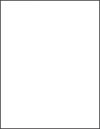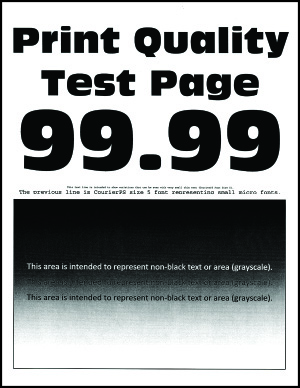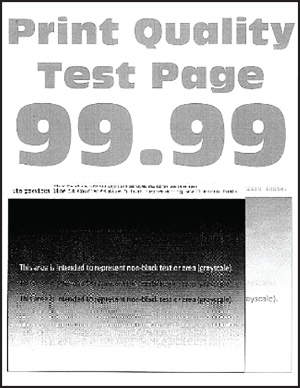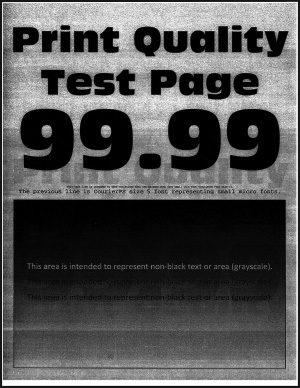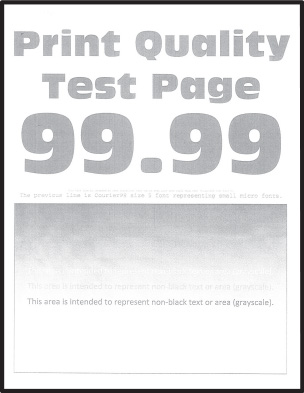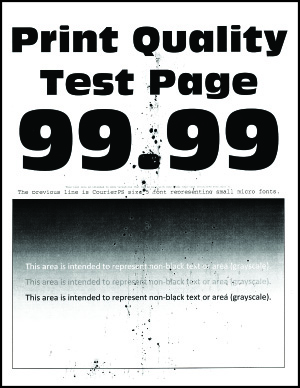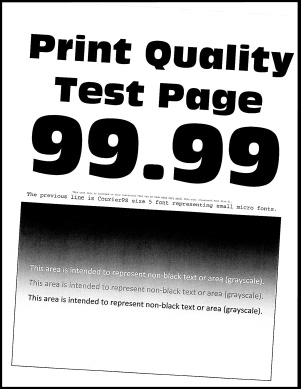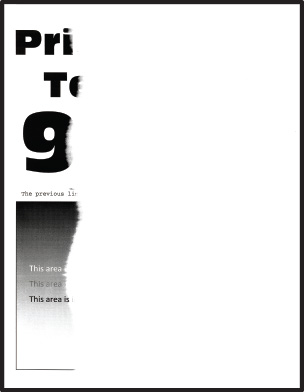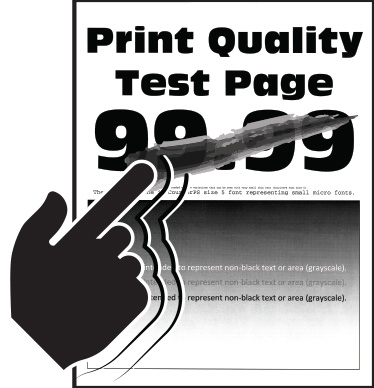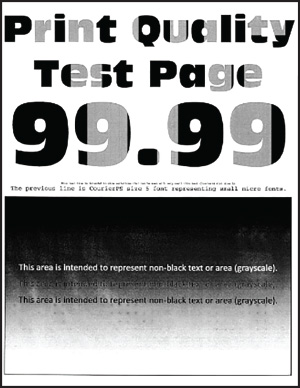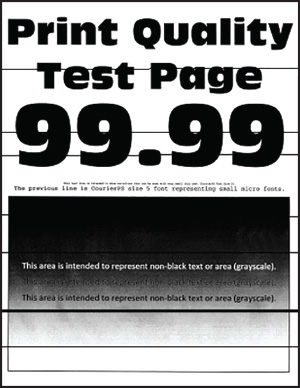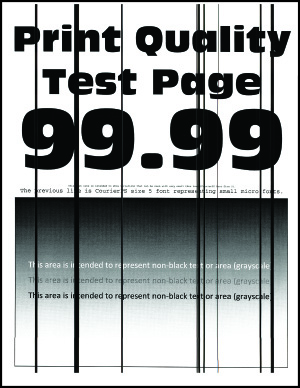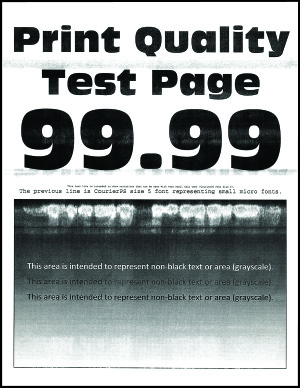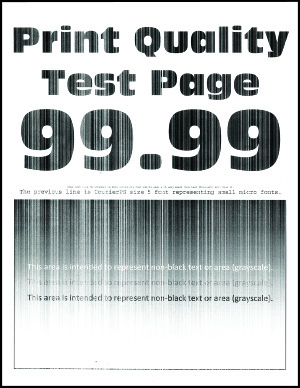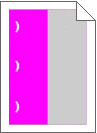Tulostin ei vastaa
Toimi | Kyllä | Ei |
|---|---|---|
Vaihe 1 Tarkista, että virtajohto on liitetty pistorasiaan.
Vastaako tulostin? | Ongelma on ratkaistu. | Siirry vaiheeseen 2. |
Vaihe 2 Tarkista, onko pistorasian virta katkaistu kytkimellä tai katkaisimella. Onko pistorasian virta katkaistu kytkimellä tai katkaisimella? | Kytke virta kytkimellä tai palauta katkaisin. | Siirry vaiheeseen 3. |
Vaihe 3 Tarkista, että tulostimeen on kytketty virta. Onko tulostimeen kytketty virta? | Siirry vaiheeseen 4. | Kytke tulostimeen virta. |
Vaihe 4 Tarkista, onko tulostin lepo- tai horrostilassa. Onko tulostin lepo- tai horrostilassa? | Herätä tulostin painamalla virtapainiketta. | Siirry vaiheeseen 5. |
Vaihe 5 Varmista, että kaapelit, joilla tulostin ja tietokone on liitetty toisiinsa, on liitetty oikeisiin portteihin. Onko kaapelit liitetty oikeisiin portteihin? | Siirry vaiheeseen 6. | Liitä kaapelit oikeisiin portteihin. |
Vaihe 6 Katkaise tulostimesta virta, asenna lisävarusteet ja kytke tulostimeen virta. Lisätietoja on lisälaitteen käyttöohjeessa. Vastaako tulostin? | Ongelma on ratkaistu. | Siirry vaiheeseen 7. |
Vaihe 7 Asenna oikea tulostinohjain. Vastaako tulostin? | Ongelma on ratkaistu. | Siirry vaiheeseen 8. |
Vaihe 8 Sammuta tulostin, odota noin 10 sekuntia ja käynnistä tulostin uudelleen. Vastaako tulostin? | Ongelma on ratkaistu. | Ota yhteyttä asiakastuki. |
 HUOMIO – TAPATURMAN MAHDOLLISUUS:
HUOMIO – TAPATURMAN MAHDOLLISUUS: